WPS Word設置向左偏兩欄的方法
時間:2024-01-12 09:53:20作者:極光下載站人氣:89
wps word文檔中可以對文字內容進行有效的排版設置,其中會對文字進行分欄設置,而在該工具頁面中,提供的欄數有幾種,并且可以根據自己的需求進行自定義欄數,一般常用的分欄類型是兩欄、三欄,以及還可以對文檔進行偏左或者偏右分欄,而在設置偏左或者偏右分欄的時候,還可以設置一下偏左的欄數以及偏右的欄數等,只需要進入到分欄的設置窗口中進行設置即可,下方是關于如何使用WPS Word文檔設置偏左2欄的具體操作方法,如果你需要的情況下可以看看方法教程,希望對大家有所幫助。
方法步驟
1.直接將文檔通過WPS打開,打開的文檔是沒有進行分欄的,如圖所示。
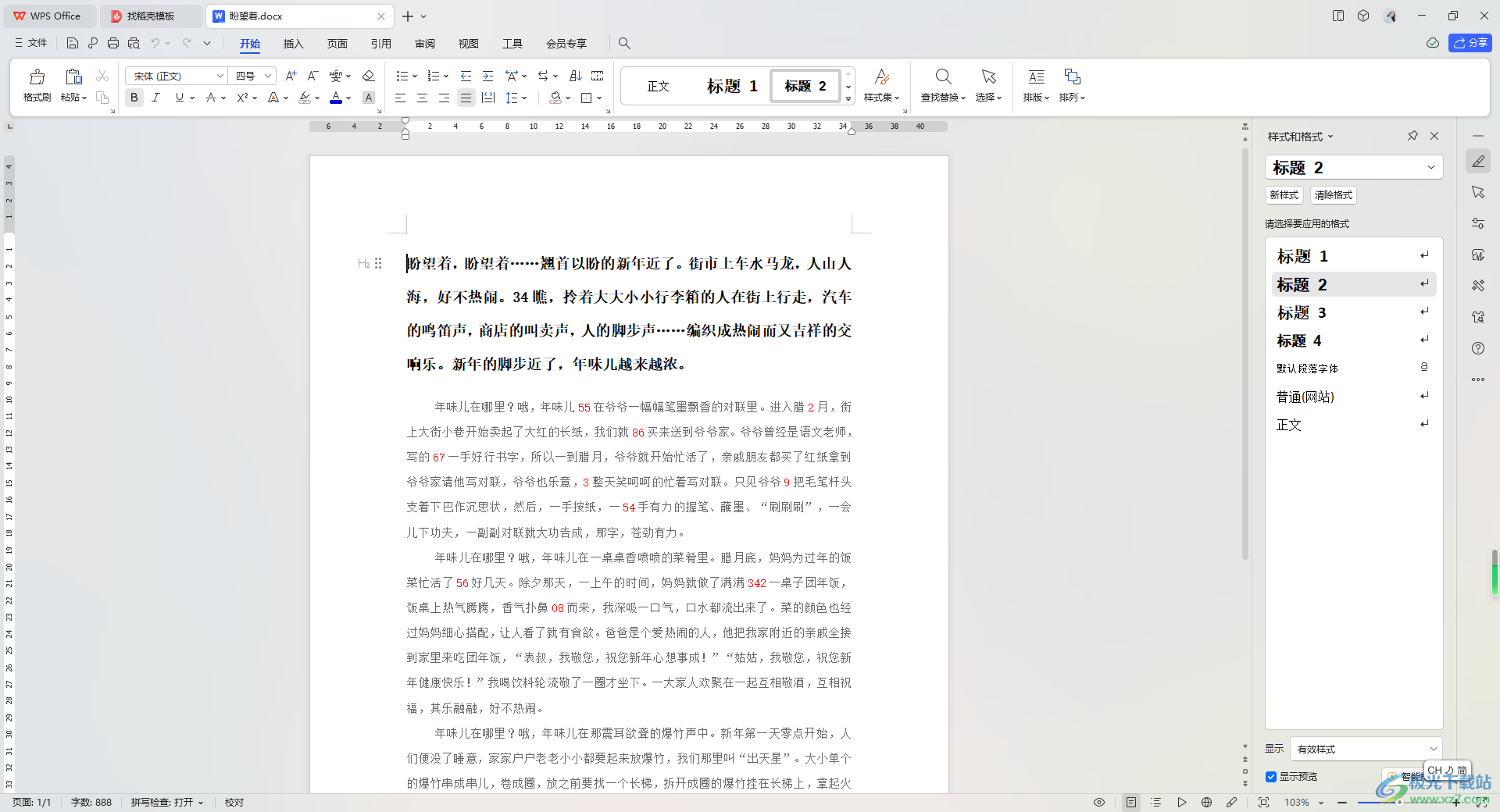
2.接著,我們將鼠標移動到頁面頂部菜單欄的位置,找到【頁面】選項,將其點擊一下。
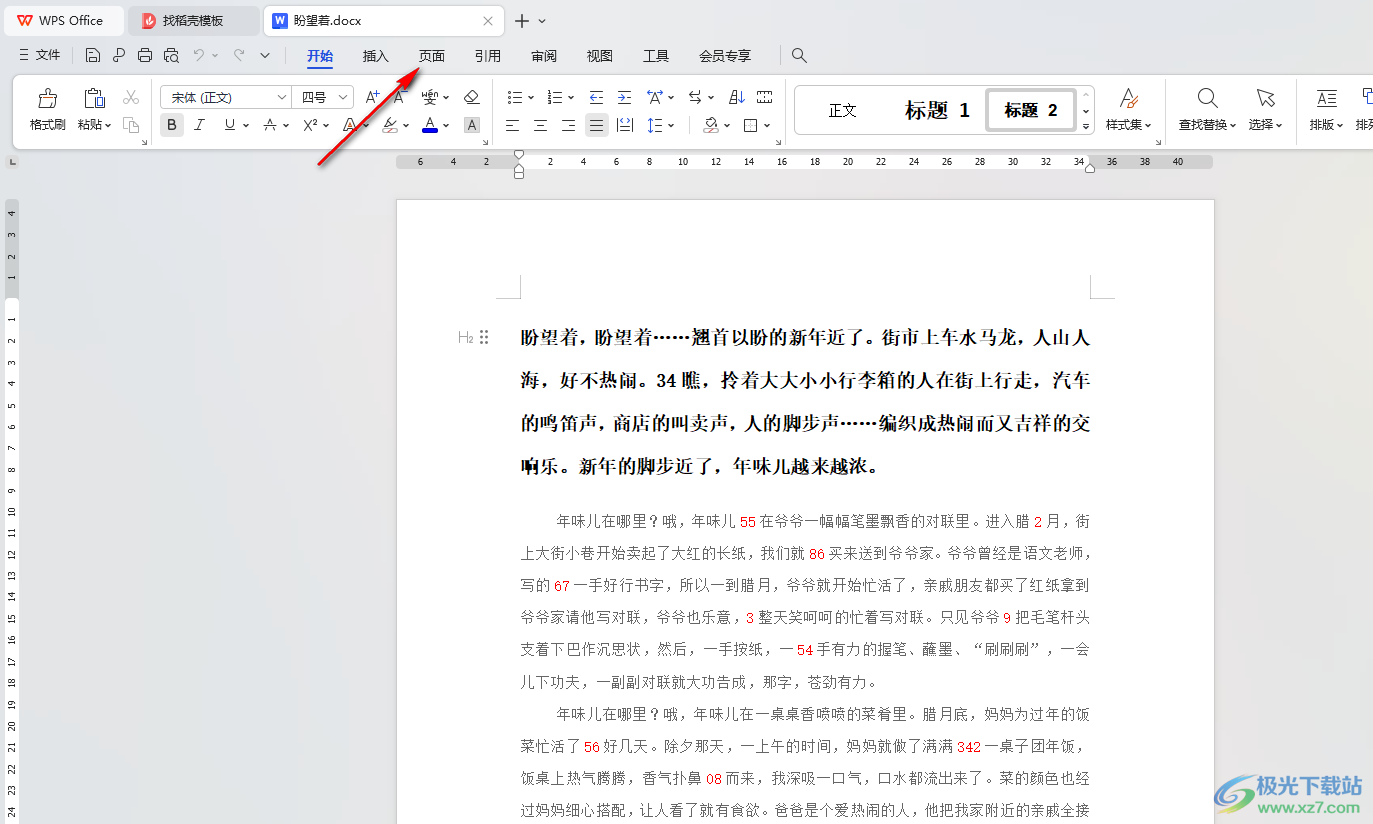
3.這時,即可找到【分欄】選項,我們需要將分欄選項點擊打開,在子選項中將【更多分欄】選項進行左鍵點擊一下進入。
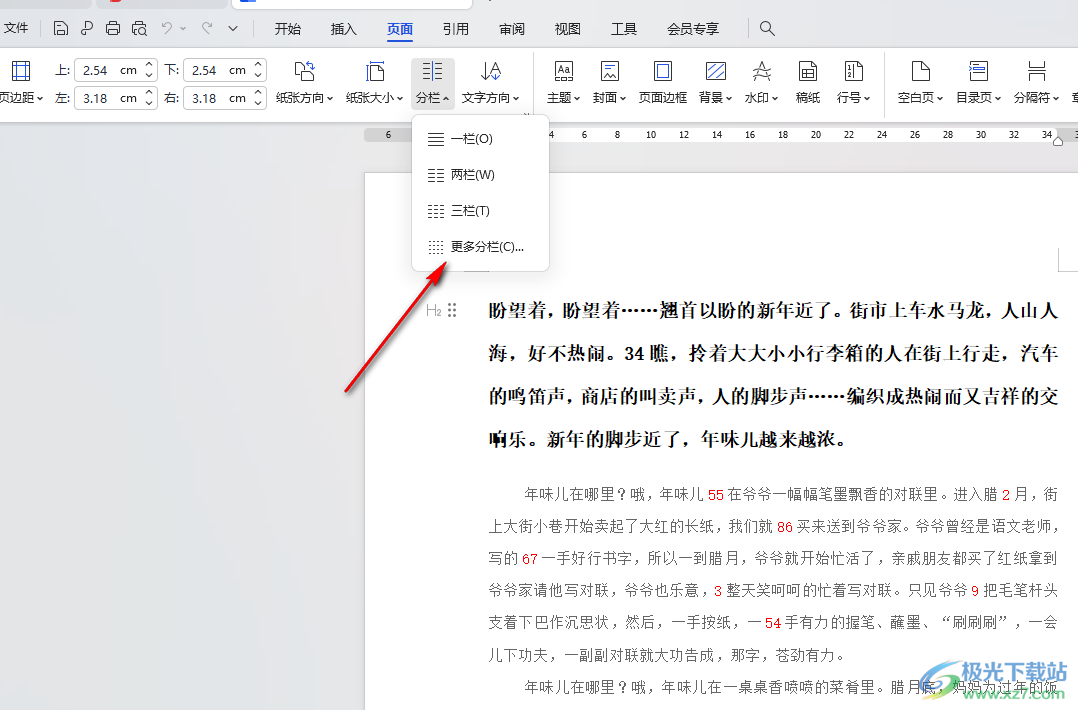
4.進入到頁面中之后,選擇【偏左】,之后將【欄數】設置為【2】,最后再點擊確定按鈕。

5.返回到文檔編輯頁面,這時你可以看到文檔中的文字內容就是向左偏2欄來顯示的,如圖所示。

以上就是關于如何使用WPS Word文檔設置偏左兩欄的具體操作方法,我們在進行設置文檔內容的時候,對文檔中的文字進行分欄處理是很方便的,其中你可以對文檔進行偏左或偏右分欄,以及可以自定義設置欄數,感興趣的話可以操作試試。

大小:240.07 MB版本:v12.1.0.18608環境:WinAll, WinXP, Win7, Win10
- 進入下載
相關推薦
相關下載
熱門閱覽
- 1百度網盤分享密碼暴力破解方法,怎么破解百度網盤加密鏈接
- 2keyshot6破解安裝步驟-keyshot6破解安裝教程
- 3apktool手機版使用教程-apktool使用方法
- 4mac版steam怎么設置中文 steam mac版設置中文教程
- 5抖音推薦怎么設置頁面?抖音推薦界面重新設置教程
- 6電腦怎么開啟VT 如何開啟VT的詳細教程!
- 7掌上英雄聯盟怎么注銷賬號?掌上英雄聯盟怎么退出登錄
- 8rar文件怎么打開?如何打開rar格式文件
- 9掌上wegame怎么查別人戰績?掌上wegame怎么看別人英雄聯盟戰績
- 10qq郵箱格式怎么寫?qq郵箱格式是什么樣的以及注冊英文郵箱的方法
- 11怎么安裝會聲會影x7?會聲會影x7安裝教程
- 12Word文檔中輕松實現兩行對齊?word文檔兩行文字怎么對齊?
網友評論